Cara Memasang Tema WordPress Dengan Contoh Konten
Diterbitkan: 2022-10-08Tema WordPress dengan konten sampel dapat diinstal dengan mengikuti langkah-langkah sederhana ini: 1. Masuk ke akun WordPress Anda dan buka tab "Tampilan". 2. Di bawah “Penampilan”, pilih “Tema”. 3. Pada halaman berikutnya, pilih tombol “Tambah Baru” di bagian atas. 4. Pada halaman berikutnya, pilih tombol “ Unggah Tema ” di bagian atas. 5. Sekarang, Anda perlu mencari tema WordPress dengan konten sampel yang telah Anda unduh. Pilih tombol "Pilih File" dan jelajahi komputer Anda untuk mencari file tema. 6. Setelah Anda memilih file, klik tombol “Instal Sekarang”. 7. WordPress sekarang akan mengunggah tema ke situs web Anda dan menginstalnya untuk Anda. 8. Setelah penginstalan selesai, Anda harus mengaktifkan tema. Untuk melakukan ini, cukup klik tautan "Aktifkan". 9. Itu dia! Anda sekarang telah berhasil menginstal tema WordPress dengan konten sampel.
Metode Impor dapat digunakan untuk mengimpor tema ini dari ExpNews, TopDeal, Shoppy Store, TopZ; namun, petunjuk penginstalan untuk Metode Impor harus sudah terinstal di penginstalan WordPress Anda. Dua cara paling umum untuk menginstal tema adalah memulainya dengan quickstart atau instalasi manual. Setelah tema diinstal, semua plugin yang diperlukan untuk menjalankannya harus diinstal. Tema harus selalu diperbarui di situs Anda. Persyaratan untuk plugin juga disertakan dalam paket tema saat diperbarui. Tema anak adalah tema yang berbagi fungsionalitas dan gaya yang lain. Untuk menginstal dan mengaktifkan plugin, ikuti langkah-langkah di bawah ini.
Tema Revolution Slider memungkinkan mengimpor hanya satu tata letak per halaman: halaman beranda. Semua gambar akan diunduh dari server dan memiliki hak cipta. Gambar-gambar ini hanya tersedia untuk penggunaan demo. Mengimpor dari server eksternal akan memakan waktu beberapa menit; Anda harus mengkliknya sekali untuk melanjutkan. Untuk dapat menampilkan situs web Anda dengan cara yang sama seperti demo, Anda biasanya perlu mengkonfigurasi ulang menu.
Bagaimana Saya Membuat Tema WordPress Saya Terlihat Seperti Pratinjau Demo?

Dengan masuk ke Penampilan di dasbor, Anda dapat mengubah pengaturan. Jika demo Anda memerlukannya, pastikan beranda adalah halaman statis, lalu pilih beranda sebagai default. Setelah Anda selesai membuat demo, Anda dapat memilih Publish, dan hasilnya akan persis seperti yang Anda lihat. Terima kasih atas suara Anda!
Pratinjau demo tema situs web yang siap pakai dan sudah disiapkan (konten demo untuk situs web) adalah contoh tema yang siap pakai dan sudah disiapkan. Saat Anda membuka demo, Anda akan dibawa ke beranda yang dibuat oleh pengembang. Apa yang terjadi ketika Anda memasang tema WordPress di situs web Anda? Orange 100% responsif dan dioptimalkan untuk semua platform seluler. BeClinic, yang didukung oleh Elementor, adalah Tema WordPress Medis Serbaguna. Black Friday secara luas diakui sebagai waktu ketika Anda dapat meningkatkan lalu lintas situs web Anda. Anda dapat menggunakan TripSpot untuk menyelesaikan proyek blog pariwisata dan perjalanan online Anda.
Monstroid2, Remi, dan Hazel semuanya adalah kandidat yang sangat baik untuk portofolio atau situs web bisnis. Muncul dalam berbagai format gratis dan sumber terbuka, dan tidak ada batasan untuk kreativitas dengan pengeditan waktu nyata, kemudahan penggunaan, dan lingkungan sumber terbuka dan gratis. Pembaruan, dukungan 24/7, dan dokumentasi yang jelas hanyalah beberapa keuntungan dari memiliki perangkat lunak ini. Jika sistem gagal, Anda memiliki akses ke dokumentasi online dan dukungan 24 jam. Sangat mudah untuk mengatur situs web Anda dan mulai menarik klien baru; hanya dengan beberapa klik akan membuatnya aktif dan berjalan. Dengan tema ini, Anda akan dapat menyesuaikan halaman yang indah, menambahkan konten demo, dan mendapatkan panel admin yang kuat. Tema ini memiliki banyak fitur hebat, dan Anda dapat melihat semuanya beraksi di demo langsung.
Jika Anda ingin mulai membuat sampel, pastikan Anda berbicara dengan pengembang yang dapat membantu Anda. Setelah Anda membuat konten ini, Anda harus mengimpornya ke situs WordPress Anda. Jika Anda menggunakan tema khusus, Anda akan ingin bekerja dengan pengembang yang akan mengekspor konten sehingga dapat digunakan di situs WordPress Anda.
Cara Mengubah Situs WordPress Anda Menjadi Demo
Dengan membuat demo situs web WordPress Anda, Anda dapat menguji fitur-fiturnya sebelum berkomitmen untuk membayar pengembang. Menambahkan konten demo ke situs Anda akan memungkinkan Anda untuk menggantinya nanti dengan teks dan gambar Anda sendiri. Situs demo juga tersedia, tetapi Anda harus membuatnya terlebih dahulu.
Cara Memasang Konten Demo WordPress Themeforest
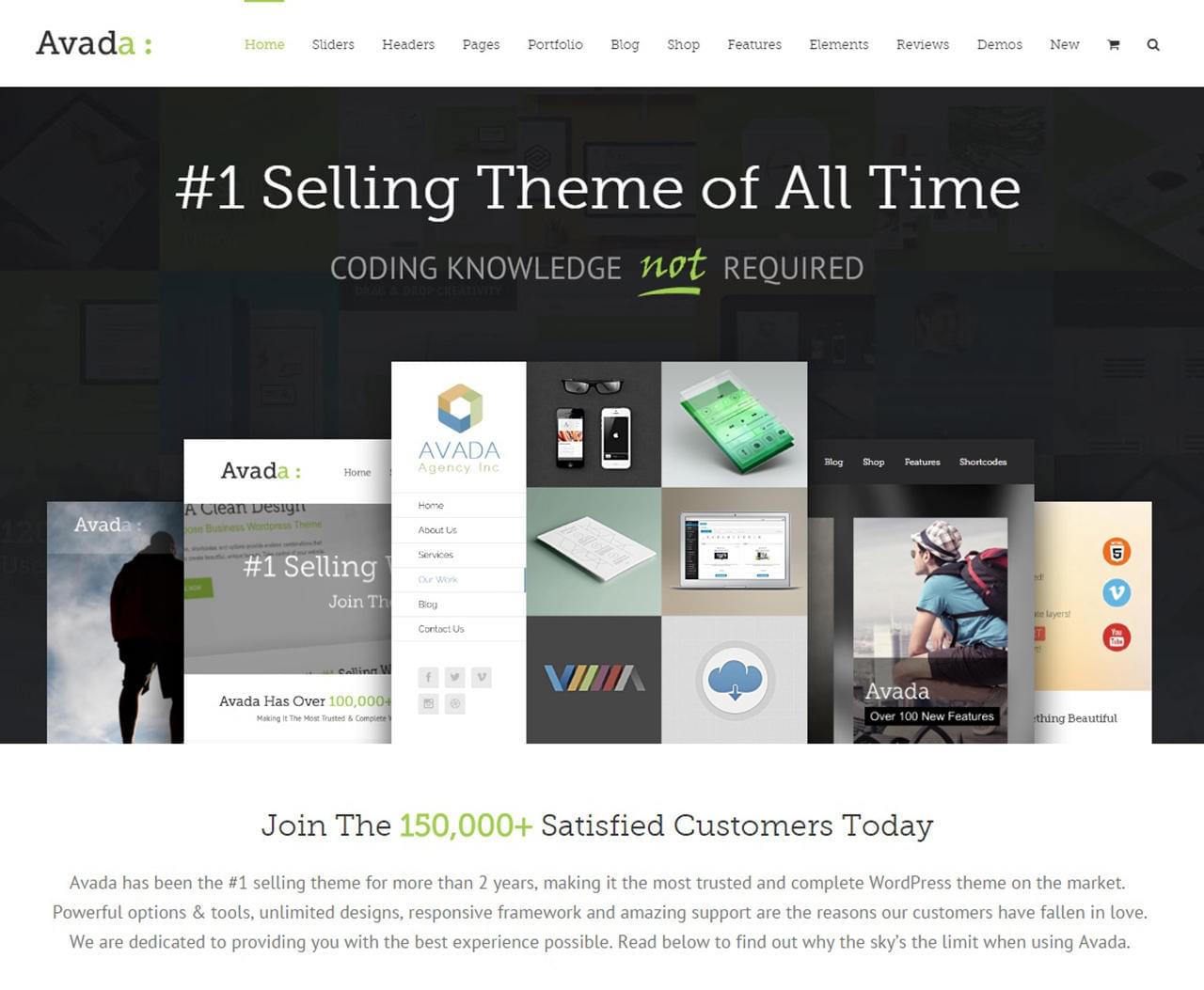
Dengan asumsi Anda telah mengunduh tema dari Themeforest, ini adalah langkah dasar yang perlu Anda ikuti untuk menginstal tema dan mengimpor konten demo. 1. Masuk ke situs WordPress Anda dan buka Penampilan > Tema. 2. Klik tombol Tambah Baru dan klik Unggah Tema. 3. Pilih file zip tema yang Anda unduh dari Themeforest dan klik Instal Sekarang. 4. Setelah tema terpasang, klik Aktifkan. 5. Langkah selanjutnya adalah menginstal plugin yang dibutuhkan dan direkomendasikan untuk tema tersebut. Sebagian besar tema akan memiliki pemberitahuan di dasbor tema atau halaman dokumentasi yang mencantumkan plugin yang diperlukan dan yang direkomendasikan. 6. Untuk menginstal plugin, buka Appearance > Install Plugins. Pilih semua plugin dan klik Instal. 7. Setelah plugin diinstal dan diaktifkan, Anda dapat mengimpor konten demo. Sebagian besar tema akan memiliki tombol Impor Data Demo di dasbor tema. Mengklik tombol ini akan memulai proses impor. 8. Setelah proses impor selesai, Anda dapat mulai menyesuaikan situs Anda.

Ada banyak pilihan desain yang tersedia untuk WordPress, menjadikannya platform yang sangat berguna untuk membuat konten. Anda dapat menginstal tema WordPress baru di situs Anda dengan mudah setelah membaca artikel ini, yang menjelaskan cara melakukannya dari ThemeForest. Periksa langkah-langkah yang perlu Anda ambil untuk memastikan bahwa Anda memasang tema dengan benar. Jika Anda terjebak dalam layar putih kematian saat menginstal tema Anda, Anda harus memodifikasi server Anda. Dalam kebanyakan kasus, sumber masalahnya adalah batas memori server untuk PHP. Jika Anda menggunakan layanan hosting WordPress terkelola, Anda seharusnya tidak pernah mengalami masalah ini. Saat menggunakan FTP untuk menginstal, pastikan hanya file tema yang diunggah ke server.
Jika Anda cukup menginstal plugin Envato Market, Anda tidak akan kesulitan mengaktifkan tema Anda. Plugin WordPress adalah sumber yang fantastis karena memungkinkan Anda untuk melihat semua pembelian Themeforest dan Codecanyon Anda langsung dari dasbor Anda. Untuk menggunakan plugin, Anda harus memiliki token EnvatoAPI. Jika Anda tidak dapat memvalidasi token Anda, itu mungkin salah satu dari dua hal. Kesalahan ini terjadi karena nomor faktur pembelian, nomor lisensi tema, atau kode lainnya dari dasbor Themeforest tidak dapat digunakan. Anda mungkin secara tidak sengaja mengabaikan beberapa izin API dalam kode Anda saat membuatnya.
Cara Memasang Tema Dari Admin WordPress
File tema harus diunduh agar Anda dapat menginstal tema dari dalam Admin WordPress. Masuk ke area admin WordPress Anda dan navigasikan ke menu Tema. Tema yang diunduh akan ditampilkan setelah Anda mengklik tombol Tambah Tema Baru. Anda akan dapat mengakses Direktori Tema ThemeForest setelah mengklik tautan ini. Anda dapat memilih tema yang ingin Anda unduh dengan memasukkan namanya di bidang Pencarian, dan mengklik tombol Cari. Anda akan melihat daftar hasil dengan tema pilihan Anda. Ketika tema telah menerima unduhan, klik tombol Unduh. Jika Anda belum mengunduh file zip, itu akan dibuka ritsletingnya. Untuk melakukannya, buka file Notepad yang berisi file zip. Dalam file, akan ada dua file: file CSS dan file Situs. File site.css berisi CSS untuk situs WordPress, sedangkan file css berisi CSS untuk tema. Untuk menggunakan tema, Anda juga harus mengunduh file plugin. Langkah-langkah berikut akan membawa Anda ke folder tempat file zip tema dibuka dan memungkinkan Anda mengakses plugin. File plugin tema akan ditempatkan di folder tema “themes/[theme name]/plugins.” Jika tema Anda tidak berisi file plugin, WordPress akan menginstal plugin default.
Cara Mengimpor Tema Di WordPress
Untuk mengimpor tema di WordPress, pertama-tama unduh tema dari sumbernya. Kemudian, di dasbor WordPress Anda, buka Appearance > Themes dan klik tombol “Add New” di bagian atas halaman. Pada layar berikutnya, klik tombol “Unggah Tema”. Terakhir, pilih file ZIP tema dari komputer Anda dan klik tombol "Instal Sekarang".
Tema WordPress dapat diekspor atau diimpor dengan dua cara. Ini adalah contoh pertama, yang dapat diakses melalui dashboard WordPress. Ada juga pilihan untuk menggunakan web host dan FTP, yang dapat dilakukan melalui CPanel. Pada artikel ini, kita akan membahas cara mengimpor dan mengekspor tema WordPress dari dasbor secara mendetail. Bagaimana cara mengimpor tema WordPress ke plugin? Mengimpor Tema Ekspor adalah langkah pertama dalam proses. Dasbor plugin dapat diakses melalui tab Plugin.
Klik tombol Instal Sekarang untuk memulai, setelah itu Anda dapat menemukan plugin dengan memasukkan namanya ke dalam kotak pencarian. Anda kemudian harus mengaktifkannya di situs Anda untuk menggunakannya. Di menu Appearance, pilih tema baru untuk ditambahkan ke dashboard WordPress Anda. File tema harus diunggah pada langkah 2. Dengan mengklik tombol Unggah Tema di sudut kanan atas, Anda dapat memodifikasi tema. Setelah memilih file tema yang diinginkan, klik tombol Import Now. Langkah selanjutnya adalah pergi ke panel Ekspor/Impor di situs web yang ingin Anda ekspor.
Pengaturan penyesuai Anda sekarang dapat diakses melalui plugin, dan browser Anda akan menerima file a.dat. Semua opsi tema Anda, apakah itu didefinisikan sebagai mod atau disimpan di database WordPress, dapat diekspor. Proses yang dijelaskan di bagian 2 akan membantu Anda mengekspor menu navigasi, judul dan deskripsi situs, widget, dan pengaturan lainnya.
Cara Memasang Tema WordPress Baru
Tambahkan Tema Baru sekarang akan memiliki opsi Unggah Tema yang tersedia di layar Tambahkan Tema Baru . Arahkan ke halaman ini dan pilih file tema di komputer Anda. Setelah menyelesaikan langkah ini, Anda harus mengklik Instal Sekarang. Sekarang setelah Anda menginstal tema baru Anda, Anda dapat mulai menggunakannya di situs web WordPress Anda. Dengan masuk ke Appearance, Anda dapat mengaktifkan tema dengan memilih nama tema dari menu drop-down. Anda sekarang dapat melihat semua fitur baru tema di penyesuainya.
